许多电脑使用了许多年,硬件都会逐渐的老化。但是许多用户还是想要在一些老旧的电脑上安装比较新的驱动,但是不知道自己的硬件型号,没有办法正确地下载驱动。这要怎么办呢?下面小编就带着大家一起来看一下吧!
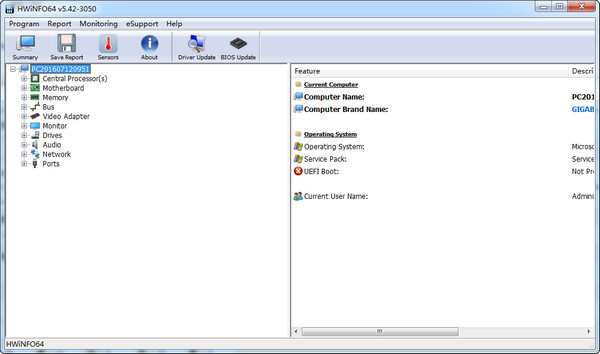
操作方法:
1、可以直接下载HWiNFO软件,他能够用于显示计算机的详细信息,在查看到具体的型号后就可以去官网寻找适合win7系统的驱动了;
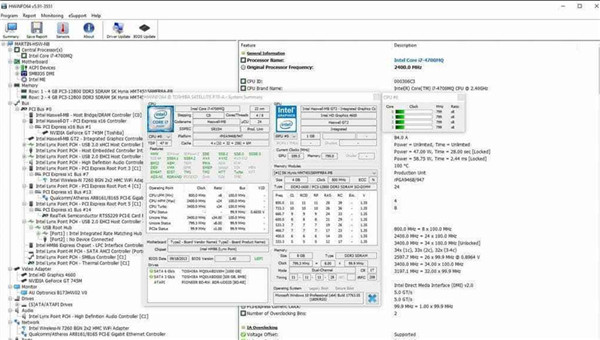
2、如果电脑还是无法启动,并且上网查看发现这款电脑已经下架,并且老型号的硬件已经无法在找到,官方也不再提供win7版本的驱动了,这种情况下,小编建议用户们真的可以换电脑了。
win7系统如何查看电脑的型号?
方法一:
1、在桌面右键点击计算机打开菜单,选择“属性”,然后在打开的系统窗口内点击“Windows体验指数”,
2、接着会进入“性能信息和工具”窗口,然后点击评分下方的“查看和打印详细的性能和系统信息”;
3、之后我们就可以在这里看到系统的性能信息以及型号了。
方法二:
1、此外我们还可以通过DirectX诊断工具来查系统制造商和系统型号等详情,首先在桌面按下“Win + R”快捷键打开“运行”,输入“dxdiag”并点击确定打开DirectX诊断工具;
2、打开DirectX诊断工具后,我们可以在查看到一些系统信息,显示选项下还能查看到显卡的详细信息,此外还有声音和输入等设备的信息。
方法三:
如果电脑还有开鲁大师等驱动软件,可以直接进行“硬件检测”,点击“电脑概况”,就能看到电脑型号,显卡、声卡等信息。
win7如何查看电脑主板型号
关于 win7 如何查看电脑主板型号, 通过计算机管理也可以看到系统设备,右击此电脑,选择管理,选择设备管理,展开系统设备就可以查看主板型号啦。一起来看看win7如何查看电脑主板型号,欢迎查阅!
win7系统如何查看主板型号
第一种 方法 :
1.打开“控制面板”,然后点击“硬件和声音”。、
2.最后点“设备管理器”,打开之后就可以看到主板型号等相关信息啦~
第二种方法:
1.打开命令运行窗,再点“开始”菜单,输入“DxDiag”即可,然后点击运行。
2.接着,就出现“DirectX诊断工具”,最后就可以看到主板型号啦。
查看win7主板型号的步骤
查看主板型号方法一、
很多主板上都会标注产品型号,如早起的G41主板一般在主板上会清晰的标注其品牌与型号。另外大家还可以查阅主板 说明书 ,即可知道详细的主板型号了。其实还有一种更简单的方法,观察电脑每次开机的自检,一般开机自检的黑底白字的屏幕,第一屏显示的是显卡的信息,其中第一行是显卡芯片的型号第二屏第二行就是主板 BIOS 的信息,其中有“...Award BIOS...”或“...AMI BIOS...”的字样第二屏第三行是主板的型号及版本。为了能看清楚,可以按Pause/Break键停住屏幕,按Enter键继续。
查看主板型号方法二、
使用软件查看主板型号是笔者比较推荐的,这种方法查看到的主板信息往往非常清晰明了,不需要像上面一样,找到说明书或者仔细查找观察。这里比较他推荐大家使用鲁大师查看主板型号,使用方法非常简单,只需要下载一个鲁大师,然后安装启动之后,就可以看到鲁大师检测到的电脑各个硬件的名称与型号,其中主板型号就在其中,
查看主板型号方法三、
采用进入DirectX 诊断工具查看主板型号方法也是笔者比较推荐的,方法如下:
1、从桌面进入开始→ 运行 →在打开的“运行”对话框中输入dxdiag
2、按“确定”即可进入“DirectX诊断工具”,如果进入的时候有提示,直接按回车键确认进入即可
3、进入DirectX诊断工具页面后,我们再系统信息里就可以看到主板型号了,其中主板BIOS版本信息就是主板相关信息。
win7电脑查看主板型号操作方法
1、主板购买之初都会有一个外包装,这个包装箱的侧面一般都会贴上你所购买的主板的详细配置信息,我们可以通过它快速的知道我们电脑主板的型号,当然也可以从它附带的说明书中了解更加详细的配置信息
2、有的朋友可能并不会保存这些包装箱或者是说明书,没了它们难道就不能知道自己的主板型号了吗?当然能,我们只需要拆开我们的机箱,找到主板芯片,上面就会记录有关于我们的主板的型号了
3、有的朋友又会问了,拆机不是我擅长的呀,再说我也不知道什么是主板芯片,有没有其他的方法了呢?当然有,我们可以通过开机自检的画面来确认主板的型号,当系统检测内存的时候我们可以按下键盘上的Pause/Break键,这样自检就会暂停,我们就可以查看主板的型号了(下图红线标注处就是主板的型号了)
4、其实除了以上的方法之外,我们还可以借助软件来查看电脑主板的型号,这类软件很多,像是鲁大师,下载和安装鲁大师
5、安装完成后就可以使用软件来检测电脑的主板型号了。打开软件,只需稍等片刻就会出现电脑的配置信息了,不但有主板信息,还有CPU,内存,硬盘,显卡等很多关于电脑的信息,可见软件的功能还是十分强大的。
win7如何查看电脑主板型号相关 文章 :
★ 怎么查看台式电脑的主机编号和型号
★ bios怎么看主板型号
★ 怎么使用设备管理器查看电脑硬件配置
★ 怎么查看电脑的CPU详细参数
★ 怎么看电脑显示器配置
★ win7查看系统硬件信息失败怎么办
★ 如何查看电脑处理器的型号
★ 如何查看电脑配置、系统属性、适配器信息
★ 安装内存条前怎样查看电脑的内存型号
★ Win7系统怎么查看自己电脑ip地址
相关推荐:
569元 华为智选凌度行车记录仪4K版发布:ADAS辅助 支持鸿蒙智联
x86、ARM来战 腾讯加入RISC-V基金会 全力支持国产开源CPU
4插槽怪兽 华硕、猫头鹰合作打造最安静、最冷静的RTX 4090/4080显卡
声明:《Win7系统怎么识别电脑硬件型号并且安装对应驱动?》一文由排行榜大全(佚名 )网友供稿,版权归原作者本人所有,转载请注明出处。如果您对文章有异议,可在反馈入口提交处理!
